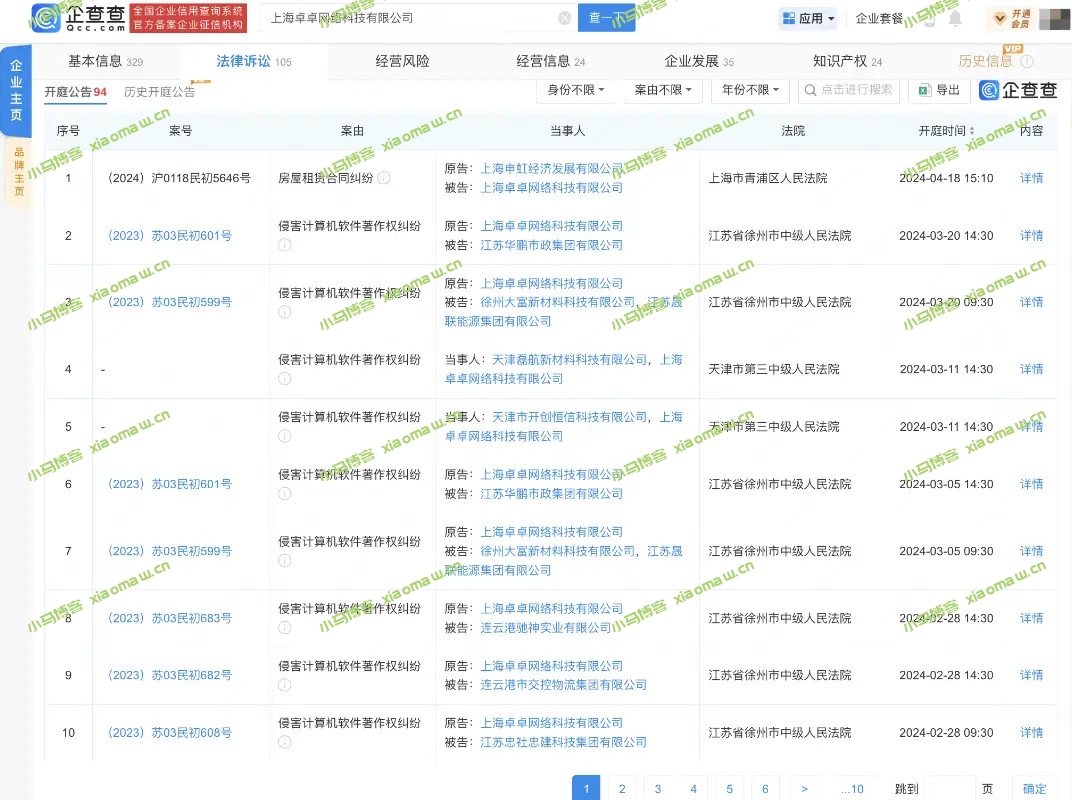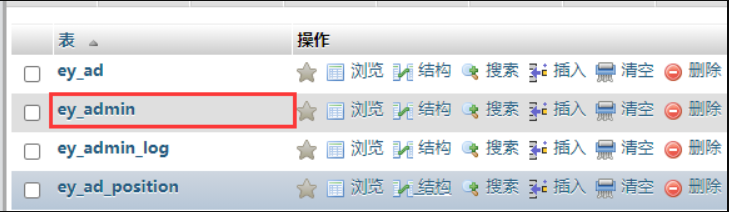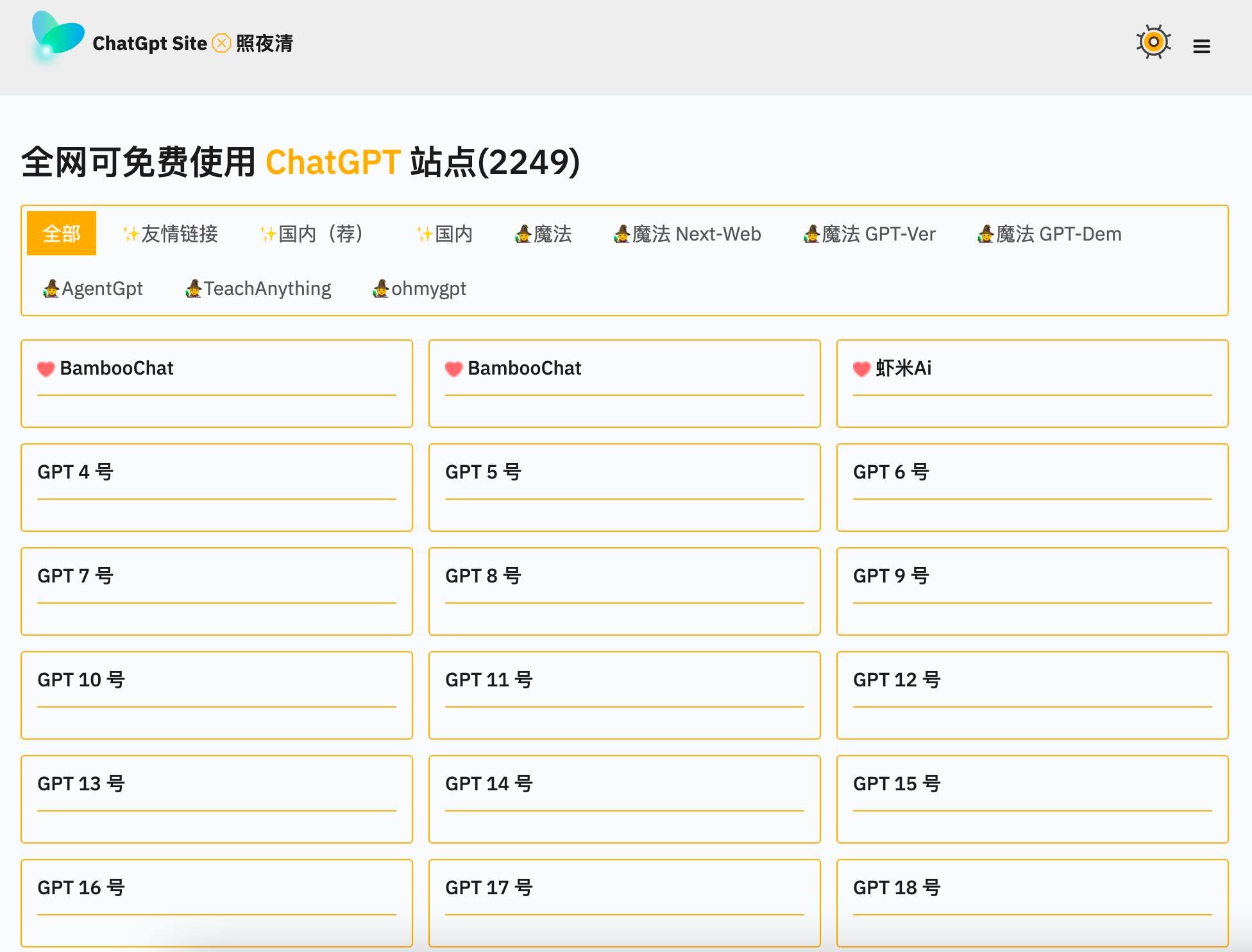获取RiPro主题:
- 开通会员后,在会员中心 – 下载中心 – 下载RiPro主题。
- 切勿再短时间内重复下载,切勿使用下载工具下载,推荐用谷歌浏览器下载
安装RiPro主题:
- 方法1:进入网站后台(一般是:域名/wp-admin),点击左侧菜单中的外观,然后点击主题,右侧会有“添加”按钮,点击“上传RiPro主题”并选择你要安装的RiPro主题压缩包。
- 方法2:(推荐)宝塔面板用户直接-文件管理-上传主题压缩包到网站 wp-content/themes 目录下。然后解压即可,删除压缩包(解压后必须删除压缩包)
- 方法3:将下载的主题解压后得到 主题 文件夹,使用FTP软件二进制上传 主题 文件夹到服务器的 wp-content/themes 目录下。
启用RiPro主题:
- 进入后台 – 外观 – 主题,找到RiPro主题并启用。
- RiPro启用后有自动引导安装扩展,请根据引导步骤在您的环境安装必备扩展后重启PHP
- 安装完扩展后,打开网站首页正常操作
- 站后台(一般是:域名/wp-admin)
激活RiPro主题授权:
- 主题启用后,进入WP后台 — RiPro主题设置 — 主题授权 — 填写您的授权ID和授权码保存即可。
重要-伪静态设置:
- 主题启用后,请设置WordPress的固定链接和伪静态规则,否则个别页面会出现404错误
- 1:宝塔面板请在网站管理–设置–伪静态–选择wordpress–保存
- 2:然后到WP后台设置–固定链接–固定连接模式推荐为自定义:
/%post\_id%.html - 非宝塔面板用户,请自己百度看一下自己服务器环境如何配置WP网站的伪静态,步骤二同上
- 已经配置过自己伪静态规则的用户请忽略本设置,固定链接模式只要是自定义模式都OK
若使用海报功能需:
- 需要使用生成海报功能的下载海报字体:海报字体文件
- 将海报字体解压放到主题目录:ripro/assets/fonts即可
- 鸡肋功能,不需要此功能可以忽略本操作
RiPro主题升级方法:
- 下载最新版RiPro主题后,同安装方法类似,直接上传新版本RiPro主题包覆盖旧版本即可,数据无损,为了避免异常问题,建议任何操作,升级前,都进行备份,以防万一
基本设置完毕后,您则可以开始畅游后台主题的其他设置,设置您网站的信息和首页模块,模块参数等
郑重声明:源码仅供研究学习之用,请勿用于商业运营,商业运营请支持作者,购买正版,谢谢!
特别提醒:本站所有下载资源均不包含技术支持和安装服务!需要支持请联系客服!
免责申明:本站仅提供学习的平台,所有资料均来自于网络,版权归原创者所有!本站不提供任何保证,并不承担任何法律责任,如果对您的版权或者利益造成损害,请联系客服邮箱:55432726@qq.com,我们将于24小时内予以删除。


![WordPress主题RiPro无限制版本[更新至V8.7]](https://www.cms70.com/wp-content/uploads/2021/12/1639313608-53180d02afaa9f4-150x150.jpg)